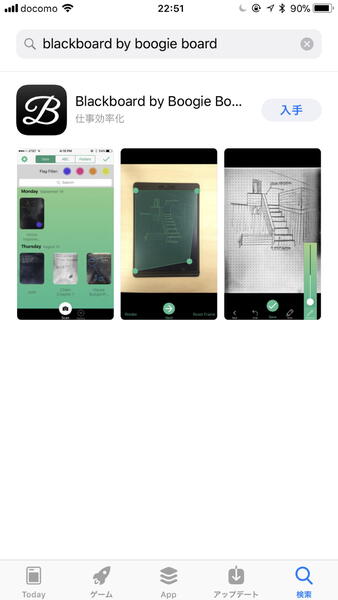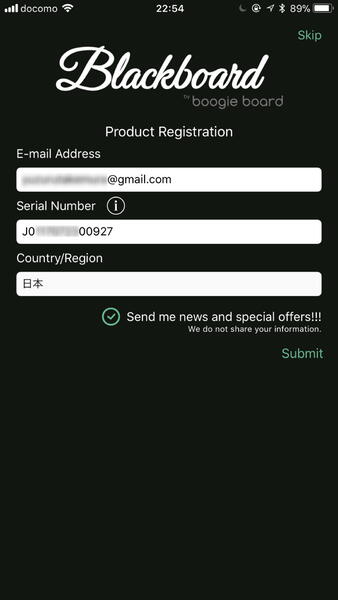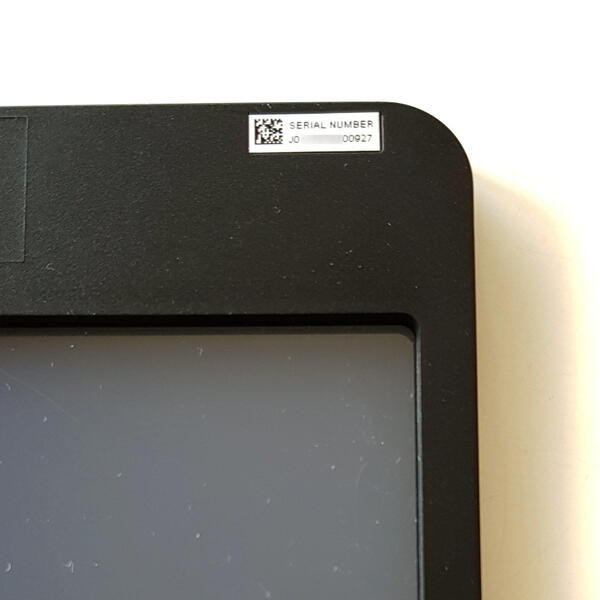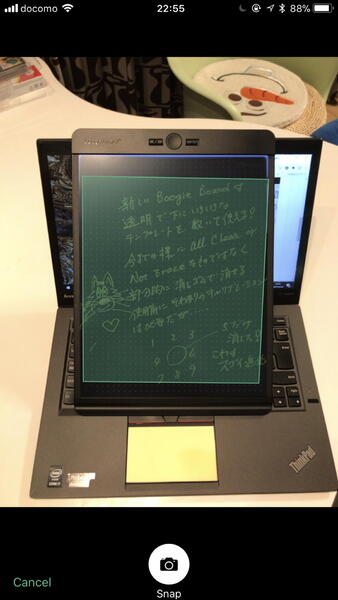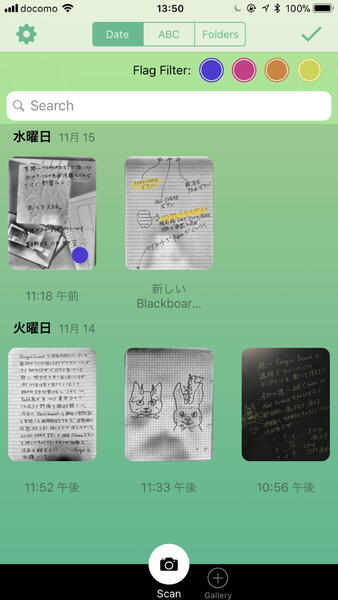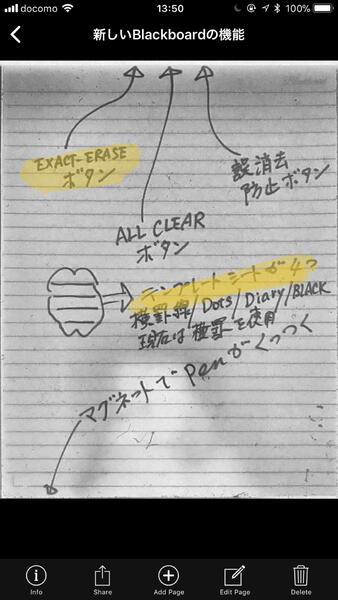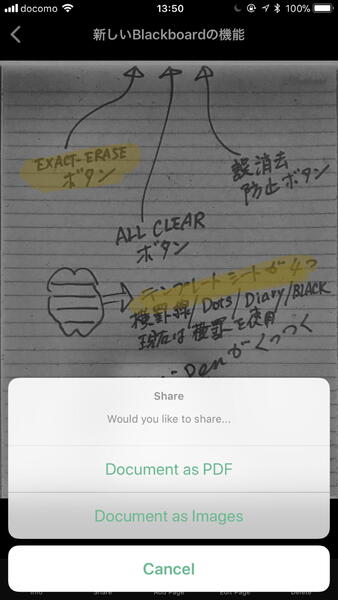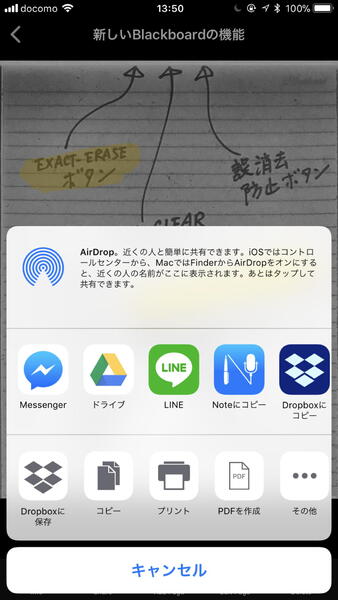ミスした箇所の部分的な消去が可能に
今回のBlackboardの2番目の特徴は、部分消去をテクノロジー的に実現したことだ。従来のBoogie Board製品は、筆記中にどこか1ヵ所でも筆記ミスをしてしまうと、全部を消去して、再度最初から筆記をしなければならず、この作業が大きな効率ダウンになっていた。そのため、Boogie Boardの使途が限定されていたのも事実だろう。
今回のBlackboardは、両手を使うことになるが、任意の場所の筆記ミスだけを見事に消去可能となっている。
方法は極めて簡単だ。一方の手の指先でBlackboard本体の上辺中央に配置されている丸いボタン(従来と同様の全消去ボタン)の左隣にある「exact-erase」ボタンを押しながら、もう一方の手に持ったペンの消しゴムで消去したい部分をごく普通の消しゴムの要領で擦れば消えてくれる。
実は筆者のBlackboardが米国から届いたばかりの時は、この画期的な部分消去の機能がほとんど機能せず、ひょっとすると不良品かと思ったが、同社のウェブサイトにあるサポートページのユーザーマニュアルに記述されている、exact-eraseのキャリブレーションで無事解決した。
基本的にはexact-eraseボタンを押したまま、中央の丸い「Clear」ボタンを何度か押して、実際に消去操作を行ない、消えて薄くなっていくレンジの最適値を見つけるまでキャリブレーション作業を繰り返す感じだ。
凝り性な筆者でも3分くらいで最適値を見つけ出すことができた。
スマホアプリで書いたものをキャプチャー
クラウドなどへ保存できる
そしてBlackboard3番目の特徴は、少し前の世代のBoogie Boardでも一部サポートされていた、スマホで筆記後のBoogie Boardの液晶ペーパー部分だけをトリミング撮影する専用無料アプリの提供だ。
過去にも同様のアプリがあるが、今回のアプリは今のところiPhoneのサポートのみ。アプリ名称は「Blackboard by boogie board」というかなり長ったらしい名称だ。
また今回のアプリから、購入したBlackboardの裏面に貼られてるシールに記載したシリアルナンバーをアプリ設定段階で入力しなければならなくなった。
実際のキャプチャ操作はこの手のアプリの標準的な操作方法で極めて簡単だ。筆記後のBlackboardの表面にスマホカメラを向けると、アプリが自動認識した筆記エリアを緑色に囲んで表示するので、それで問題なければシャッターを押す。選択した方形の細かな修正はスマホ画面上でも可能だ。
撮りためたBlackboardの筆記画面はアプリ内に保存され、簡単なレタッチ操作を施したり、マーカーで強調するとかも簡単だ。
同じ組織やグループの仲間と撮影したデータを一般的なクラウドサービスを介して共有することも簡単だ。共有データはBlackboardのイメージファイル以外に汎用的なPDFファイルとして共有することも可能なので重宝する。

この連載の記事
-
第859回
デジカメ
“1987の記憶を首から提げる” KODAK Charmeraを衝動買い -
第858回
スマホ
USBケーブルの“正体”を暴くType-C結線チェッカーを衝動買い -
第857回
スマホ
全ポートType-C化に時代を感じつつ、CIOのUSB ACアダプタ「NovaPort TRIO II」を衝動買い -
第856回
スマホ
遊べる“ビジネス電子ペーパー”EZ Sign NFCを衝動買い -
第855回
スマホ
Galaxy Z Fold7用「両面アラミド繊維ケース」をやっぱりの衝動買い -
第854回
トピックス
それでも現金を持たざるを得ない現況で、ジッパー付きセキュリティポーチ靴下を衝動買い -
第853回
トピックス
3COINSのクリアワイヤレスキーボードが1000円に値下がりしたのでまた衝動買い -
第852回
トピックス
価格は優秀、剃りは凡庸 USB充電可なシャオミ製電動シェーバーを衝動買い -
第851回
トピックス
出張も旅行もこれ一台! 「クリップ型USB Type-C充電器+タップ」を衝動買い -
第850回
トピックス
年初にAndroid搭載のカラーE Ink端末「Bigme B751c」を衝動買いして9ヵ月使ってみた -
第849回
トピックス
理論派が作った“変態ピック”を半世紀ベーシストが衝動買い - この連載の一覧へ